Kaip padidinti piktogramą darbalaukyje. Du paprasti būdai
Ne visada gali būti standartinio dydžio piktogramossuraskite vartotoją. Pavyzdžiui, jei pakeisite ekrano skiriamąją gebą, greičiausiai reikės jas padidinti arba sumažinti. Tačiau yra vartotojų, kurie nežino, kaip padidinti piktogramą darbalaukyje arba, priešingai, sumažinti jo dydį.
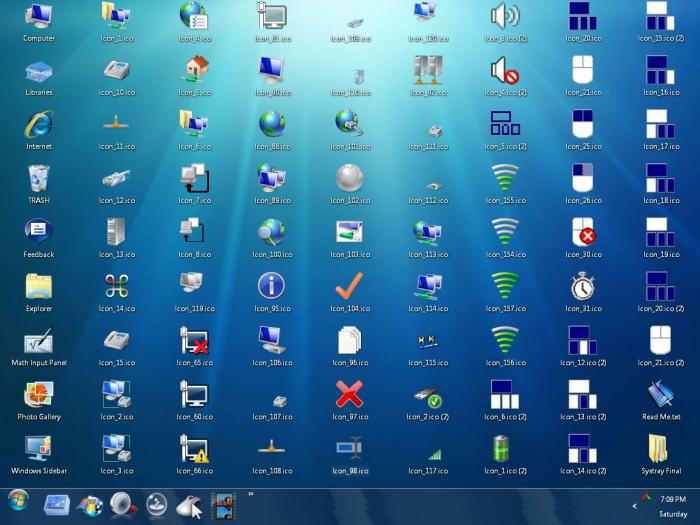
Verta paminėti, kad didesnės piktogramos yra geresnėsįdiegti, jei vartotojas turi regėjimo problemų, ir mažas - tuo atveju, kai stalinis įdėta daug Programų veiksmų spartieji klavišai ar failus, kad jūs atidaryti kasdien, todėl jūs norite suteikti greičiausią prieigą prie jų.
Kaip padidinti / sumažinti piktogramas darbalaukyje. 1 metodas
Norėdami pakeisti piktogramų dydį, spustelėkite mygtukąbet kokia laisva erdvė darbalaukyje LMC, tuomet, laikydami nuspaudę klavišą Ctrl, slinkite rankenėlę į viršų. Dėl to piktogramos taps didesnės. Jei reikia, kad piktogramos būtų mažesnės, tada pele ratas turėtų būti nukreiptas žemyn (į save).
Prašau dėmesio! Po šios operacijos piktogramos gali būti atsitiktinaibūti dedamas ant darbalaukio. Žinoma, jei tai tik keletas nuorodų ar failų, bus lengva nustatyti situaciją, tačiau kai yra daug piktogramų, reikės praleisti laiką, kad būtų atkurta jų patogi vieta.
Pakeiskite piktogramų dydį. 2 metodas
Taigi, darbalaukyje padidinti piktogramas negalitik su pele ratu, bet ir per kontekstinį meniu. Veiksmų seka priklausys nuo operacinės sistemos "Windows" versijos.

Dabar sužinosite, kaip padidinti piktogramą darbalaukyje arba sumažinti ją, jei įdiegėte "Windows 7", "Vista", "G8". Tiesą sakant, operacija atliekama tik per du pelės paspaudimus:
Darbalaukio laisvoje erdvėje spustelėkite RMB, kad atidarytumėte sparčiuosius meniu;
skaitykite "Peržiūra", tada išskleidžiamajame sąraše pasirinkite vieną iš piktogramos dydžio parinkčių (didelių, įprastų ar mažų).
Be to, galite tvarkyti piktogramas, suderinti ar netgi išjungti ekraną, panaikindami žymimąjį laukelį šalia atitinkamos parinkties.
Kaip pakeisti piktogramų dydį "Windows XP"
Jūs jau žinote, kaip padidinti piktogramą darbalaukyje "Windows 7" ir "aštuoni". Bet ką daryti, jei vis dar naudojate "Windows XP"?

Šiuo atveju veiksmų algoritmas bus skirtingas:
Skambinkite kontekstiniame meniu paspausdami PCM laisvojoje darbalaukio srityje.
Eikite į "Ypatybės", tada eikite į skiltį "Dizainas".
Rodomame lange jus domina "Element" sektorius. Čia reikia pasirinkti "piktogramą".
Dešinėje bus rodoma parinktis "Dydis", pagal kurią galite nustatyti optimalią vertę.
Kai baigsite visus nustatymus, klaviatūroje spustelėkite "Enter" arba lange "Papildomas dizainas" spustelėkite "OK".
Išvada
Taigi, dabar jūs žinote, kaip padidinti piktogramą darbalaukyje arba sumažinti ją skirtingose "Windows" versijose. Tokiu būdu galite naudoti jums patogiausią būdą.
Kaip matote, nieko sudėtinga šioje procedūrojene Žinoma, jei jūs vis dar naudojate "expie", tada, norėdami pakeisti piktogramų dydį, turite atlikti keletą žingsnių. Tačiau jie nesukels sunkumų net pradedantiesiems vartotojams.
</ p>




